7、隧道工具
7.1、openvpn
OpenVPN 官方地址:https://github.com/OpenVPN/openvpn
OpenVPN 的功能很强大,我们并没有深入研究该工具,按照以下步骤配置,基本上够用。
7.1.2、环境准备
软硬件版本
| 硬件 | 操作系统 | 软件 |
|---|---|---|
| ARM64 ft2000+ | centos7.5 | easy-rsa3.0.6 openvpn2.4.7 |
软件安装源
# cat /etc/yum.repos.d/CentOS-Base.repo
[base]
name=CentOS-$releasever - Base
baseurl=https://mirrors.aliyun.com/centos-altarch/$releasever/os/$basearch/
gpgcheck=1
gpgkey=https://mirrors.aliyun.com/centos/RPM-GPG-KEY-CentOS-7
#released updates
[updates]
name=CentOS-$releasever - Updates
baseurl=https://mirrors.aliyun.com/centos-altarch/$releasever/updates/$basearch/
gpgcheck=1
gpgkey=https://mirrors.aliyun.com/centos/RPM-GPG-KEY-CentOS-7
#additional packages that may be useful
[extras]
name=CentOS-$releasever - Extras
baseurl=https://mirrors.aliyun.com/centos-altarch/$releasever/extras/$basearch/
gpgcheck=1
gpgkey=https://mirrors.aliyun.com/centos/RPM-GPG-KEY-CentOS-7
enabled=1
#additional packages that extend functionality of existing packages
[centosplus]
name=CentOS-$releasever - Plus
baseurl=https://mirrors.aliyun.com/centos-altarch/$releasever/centosplus/$basearch/
gpgcheck=1
enabled=0
gpgkey=https://mirrors.aliyun.com/centos/RPM-GPG-KEY-CentOS-7# cat /etc/yum.repos.d/epel.repo
[epel]
name=Extra Packages for Enterprise Linux 7 - $basearch
#baseurl=http://download.fedoraproject.org/pub/epel/7/$basearch
metalink=https://mirrors.fedoraproject.org/metalink?repo=epel-7&arch=$basearch
failovermethod=priority
enabled=1
gpgcheck=1
gpgkey=file:///etc/pki/rpm-gpg/RPM-GPG-KEY-EPEL-7安装软件包
# yum install easy-rsa openvpn -y
Loaded plugins: fastestmirror
Loading mirror speeds from cached hostfile
* epel: mirrors.yun-idc.com
Package easy-rsa-3.0.6-1.el7.noarch already installed and latest version
Package openvpn-2.4.7-1.el7.aarch64 already installed and latest version
Nothing to do7.1.3、配置 easy-rsa 3.0.6
安装完 easy-rsa 3.0.6 后,默认会生成 easyrsa 脚本文件和 vars.example 环境变量文件,这两个文件是核心文件,找到这两个文件所在的目录,复制到相应的位置,然后根据自己的需求配置 vars
# find /usr/ -name easyrsa -o -name vars.example
/usr/share/doc/easy-rsa-3.0.6/vars.example
/usr/share/easy-rsa/3.0.6/easyrsa
# cp -r /usr/share/easy-rsa/3.0.6/ /etc/openvpn/3.0.6/
# cp /usr/share/doc/easy-rsa-3.0.6/vars.example /etc/openvpn/3.0.6/vars
# grep -v "^#\|^$" /etc/openvpn/3.0.6/vars
if [ -z "$EASYRSA_CALLER" ]; then
echo "You appear to be sourcing an Easy-RSA 'vars' file." >&2
echo "This is no longer necessary and is disallowed. See the section called" >&2
echo "'How to use this file' near the top comments for more details." >&2
return 1
fi
set_var EASYRSA_REQ_COUNTRY "CN"
set_var EASYRSA_REQ_PROVINCE "HuNan"
set_var EASYRSA_REQ_CITY "ChangSha"
set_var EASYRSA_REQ_ORG "Greatwall Corporation"
set_var EASYRSA_REQ_EMAIL "yuliangliang@greatwall.com.cn"
set_var EASYRSA_REQ_OU "Product Department"
[root@openvpn ~]# 7.1.3.1、easyrsa 命令使用
查看整体帮助
# ./easyrsa -h
查看某个子命令的详细帮助
# ./easyrsa help import-req
查看可以用到的 options
# ./easyrsa help options7.1.3.2、创建 PKI 和 CA
# cd /etc/openvpn/3.0.6/
# ./easyrsa init-pki
# ls
easyrsa openssl-easyrsa.cnf pki vars x509-types
# ./easyrsa build-ca nopass (配置好了vars直接回车即可)执行 ./easyrsa init-pki 后,EasyRSA 会在当前目录下创建一个名为 pki 的目录结构,包含以下内容:
pki/private:用于存放私钥文件,权限严格受限,确保密钥的安全。pki/reqs:用于存放证书签名请求(CSR)。pki/issued:用于存放签名后的证书(例如.crt文件)。pki/certs_by_serial:存放按序列号命名的已签发证书(通常只在调试或跟踪中使用)。pki/index.txt:一个索引文件,用于跟踪签发的所有证书。pki/serial:一个文件,用于记录下一个将要分配的证书序列号。
命令 ./easyrsa build-ca nopass 是使用 EasyRSA 工具创建一个证书颁发机构(CA, Certificate Authority)的根证书和私钥。它是建立 PKI(公钥基础设施)中最重要的一步。
build-ca:子命令,表示创建一个证书颁发机构(CA)。
- 该命令会生成 CA 的私钥和根证书。
- CA 的主要作用是签署证书签名请求(CSR),生成可信任的服务器或客户端证书。
- 根证书是所有后续签名的基础。
nopass:选项,表示生成的 CA 私钥不设置密码保护。
- 如果没有
nopass,生成的私钥需要设置一个密码,每次使用时需要输入密码。
运行命令后,会在 pki 目录中生成以下文件:
pki/private/ca.key:CA 的私钥文件,用于签署证书。必须妥善保管,泄露会导致整个 PKI 系统的安全性失效。pki/ca.crt:CA 的根证书,用于验证由 CA 签发的所有证书。这个文件通常会分发给客户端或服务器,用于信任链的验证。
7.1.3.3、创建服务端证书
# ./easyrsa gen-req server nopass (回车即可)./easyrsa:这是 EasyRSA 工具的可执行脚本,用于管理私钥、证书、证书请求等。
gen-req:这个子命令用于生成证书签名请求(CSR)。它会同时生成一个私钥文件和一个与之关联的证书签名请求文件。
server:这是证书签名请求的名称(common name, CN)。生成的文件会以这个名字命名,比如:
- 私钥:
server.key - CSR 文件:
server.req
nopass:这个选项表示生成的私钥文件不需要设置密码保护。如果没有 nopass,生成的私钥文件会要求输入密码才能使用。
7.1.3.4、签约服务端证书
[root@openvpn 3.0.6]# ./easyrsa sign server serversign:EasyRSA 子命令,表示对证书签名请求(CSR)进行签名。
server:表示证书的类型。
server类型的证书通常用于服务器(如 OpenVPN 服务器)。- EasyRSA 会根据配置为服务器证书添加相关扩展字段(如
extendedKeyUsage = serverAuth)。
server:第二个 server 是证书签名请求(CSR)的名称,与之前通过 gen-req 生成时的名称一致。
- 它表示要签名的 CSR 文件,通常是
pki/reqs/server.req。 - 签名后的证书会被命名为
server.crt,并保存在pki/issued/目录下。
7.1.3.5、创建 Diffie-Hellman
# ./easyrsa gen-dhDiffie-Hellman (DH) 是一种密钥交换协议,用于安全生成共享密钥。
- 在 SSL/TLS 通信中,它用于支持 Perfect Forward Secrecy (PFS),即使私钥泄露,之前的通信数据仍然无法解密。
- 在 OpenVPN 服务器配置中,DH 参数文件是服务器端密钥交换的一部分,确保客户端与服务器之间的通信加密。
7.1.3.6、客户端证书请求
# ./easyrsa gen-req jiajia nopass7.1.3.7、签约客户端证书
# ./easyrsa sign client jiajia注意:这里的客户端证书用到的 pki 目录跟服务器端的 pki 目录是一样的,所以可以直接 sign 签署,如果客户端重新生成了 pki,那每次生成的证书请求文件都需要用 ./easyrsa import-req $PATH/jiajia.req jiajia 导入并取一个短名字 jiajia,然后执行 ./easyrsa sign client jiajia;
参见 ./easy-rsa help import-req
7.1.3.8、生成 ta.key 文件
[root@openvpn 3.0.6]# openvpn --genkey --secret ta.key命令 openvpn --genkey --secret ta.key 是用于生成一个预共享密钥(TA 密钥,TLS Authentication Key)。这在 OpenVPN 中主要用于增强安全性,防止未经授权的连接尝试和某些类型的攻击(如 DoS 攻击)。
--genkey:生成密钥的选项。
--secret ta.key:指定生成的密钥文件名为 ta.key。
- 这个密钥是一个对称密钥,客户端和服务器共享。
- 文件内容是一个随机生成的 2048 位密钥。
TLS Authentication:TA 密钥用于 OpenVPN 的 TLS 认证模式。在 TLS 握手过程中,只有提供正确的 TA 密钥的客户端才会被服务器接受。
- 防止未经授权的连接尝试。
- 增加防火墙规则配置的灵活性。
防御攻击:TA 密钥能有效阻止某些类型的攻击。
- 防止 DoS 攻击:通过过滤非授权数据包减轻负载。
- 防止中间人攻击:确保握手数据的完整性。
OpenVPN 2.5.5 版本:
openvpn --genkey secret ta.key
7.1.3.9、整理证书
# pwd
/etc/openvpn/3.0.6
# ll pki/private/
-rw-------. 1 root root 1679 Jun 9 21:05 ca.key
-rw-------. 1 root root 1708 Jun 9 21:06 server.key
# ll pki/issued/
-rw-------. 1 root root 4552 Jun 9 21:18 server.crt
# ll pki/ca.crt
-rw-------. 1 root root 1172 Jun 9 21:05 pki/ca.crt
# ll pki/dh.pem
-rw-------. 1 root root 424 Jun 9 21:10 pki/dh.pem
# cp ta.key pki/
# ll pki/ta.key
-rw-------. 1 root root 636 Jun 9 21:31 pki/ta.key以上配置文件将会在服务器端和端户端配置文件中指出。
7.1.4、服务器端配置文件
# grep -vE "^#|^$" /etc/openvpn/server.conf
local 172.18.1.206
port 1194
proto tcp
dev tun
ca /etc/openvpn/3.0.6/pki/ca.crt
cert /etc/openvpn/3.0.6/pki/issued/server.crt
key /etc/openvpn/3.0.6/pki/private/server.key
dh /etc/openvpn/3.0.6/pki/dh.pem
server 10.8.0.0 255.255.255.0
ifconfig-pool-persist ipp.txt
# 向客户端推送路由,客户端会配置172.17.0.0/16 gw 10.8.0.1,这样客户端连接172.17.0.0/16网段会走vpn隧道
push "route 172.17.0.0 255.255.0.0"
keepalive 10 120
# tls-auth ta.key [0|1],服务端 0,客户端 1
tls-auth /etc/openvpn/3.0.6/pki/ta.key 0
cipher AES-256-CBC
comp-lzo
persist-key
persist-tun
status openvpn-status.log
verb 3
reneg-sec 0
# 注意,这个文件用来记录被吊销的证书,阻止被吊销的客户再次登陆
# 默认没有这个文件,必须执行 ./easyrsa gen-crl 更新生成,否则服务启不来
crl-verify /etc/openvpn/3.0.6/pki/crl.pem7.1.5、启动 openvpn 服务
# systemctl start openvpn@server.service
# systemctl enable openvpn@server.service7.1.6、配置 iptables 规则
为了可以让客户端访问服务器所在局域网的其它主机,需要配置如下规则:
# iptables -t nat -A POSTROUTING -s 10.8.0.0/24 -j MASQUERADE
# echo "1" > /proc/sys/net/ipv4/ip_forward
# cat /proc/sys/net/ipv4/ip_forward
1注意:源地址转换的网段使用 10.8.0.0/24,不要使用 10.8.0.0/8,因为网段范围太大会误伤其他 10.x.x.x 段的流量,亲身经历因为配置了 8 掩码干漰了整个 k8s 生产环境。
这条 nat 规则的原理:
- 局域网内的其他主机(如 172.17.0.100)上并不存在 10.8.0.0/8 这个网段,因为只有 vpn 服务器才有 tun0 隧道接口,是这个网段。
- VPN 客户端(如 10.8.0.2)向 172.17.0.100 发送数据包。
- 原始数据包源 IP:10.8.0.2
- 目的 IP:172.17.0.100
- 这个包进入 VPN 服务器
- VPN 服务器 MASQUERADE 将源 IP 10.8.0.2 修改为 VPN 服务器的局域网 IP(如 172.17.0.10)。
- 172.17.0.10 与 172.17.0.100 属于同网段局域网,相互可以正常收发数据包。
- VPN 服务器将 172.17.0.10 改回 10.8.0.2,然后转发回 VPN 客户端。
结合 push "route 172.17.0.0 255.255.0.0" 这条配置,路线如下:
客户端访问 172.17.0.0/16 --> vpn 隧道 10.8.0.1 --> 源地址伪装 172.17.0.0/16 --> 局域 172.17.0.0/16 所有主机
生产环境遇到的问题:
就算配置了以上两种规则,vpn 客户端还是不能访问 vpn 服务器所在的局域网,什么原因?
通过排查 iptables 规则,发现 forward 链默认是 DROP,而恰恰从隧道过来去访问 vpn 服务器局域网内其它主机,要走 forward 链,原理参考:https://brinnatt.com/further/第-2-章-linux-防火墙/
解决方法:
# iptables -N OPENVPN_FORWARD_INNER
# iptables -A OPENVPN_FORWARD_INNER -s 10.8.0.0/24 -d 10.58.121.0/24 -j ACCEPT
# iptables -A OPENVPN_FORWARD_INNER -s 10.58.121.0/24 -d 10.8.0.0/24 -j ACCEPT
# iptables -A FORWARD -j OPENVPN_FORWARD_INNER
# iptables -A OPENVPN_FORWARD_INNER -j RETURN未指定表,默认是处理 filter 表。
7.1.7、客户端的配置文件
client
dev tun
proto tcp
remote 36.158.226.1 16001
resolv-retry infinite
persist-key
persist-tun
mute-replay-warnings
ca ca.crt
cert yll.crt
key yll.key
remote-cert-tls server
tls-auth ta.key 1
cipher AES-256-CBC
comp-lzo
verb 3
mute 20
reneg-sec 07.1.8、生成或吊销客户端证书
#!/bin/bash
set -euo pipefail # 遇到错误、未定义变量或管道失败时终止
dir="/etc/openvpn/3.0.6" # 注意自己使用的easyrsa版本,本文是把版本当作工作目录
certs_dir="/client.certs"
install_expect() {
rpm -q expect &>/dev/null || yum install -y expect || {
echo "Error: you must install expect manually!" >&2
exit 1
}
}
validate_input() {
if [[ $# -ne 2 || ! $2 =~ ^[a-zA-Z][a-zA-Z0-9_]{2,15}$ ]]; then
echo "Usage: $0 {create|revoke} USER_NAME" >&2
echo "用户名需由字母开头,包含3-16位字母、数字或下划线" >&2
exit 1
fi
}
check_existing_user() {
local username=$1
pushd "$dir" >/dev/null # 进入$dir工作目录
if ./easyrsa show-cert "$username" &>/dev/null; then
popd >/dev/null
echo "用户 $username 已存在,请重新输入" >&2
exit 1
fi
popd >/dev/null # 退出$dir工作目录
}
check_user_existence() {
local username=$1
if [[ ! -d "$dir/pki/issued" || ! -f "$dir/pki/issued/${username}.crt" ]]; then
echo "没有这个用户,无法删除" >&2
exit 1
fi
}
generate_cert_request() {
local username=$1
pushd "$dir" >/dev/null
# 检查并删除该用户残留的请求文件
if [[ -f "$dir/pki/reqs/${username}.req" ]]; then
rm -f "$dir/pki/reqs/${username}.req"
fi
# 检查并删除该用户残留的私钥文件
if [[ -f "$dir/pki/private/${username}.key" ]]; then
rm -f "$dir/pki/private/${username}.key"
fi
expect <<-EOF
spawn ./easyrsa gen-req $username nopass
expect "$username" { send "\n" }
expect eof
EOF
popd >/dev/null
}
sign_cert_request() {
local username=$1
pushd "$dir" >/dev/null
expect <<-EOF
spawn ./easyrsa sign client $username
expect "Confirm" { send "yes\n" }
expect eof
EOF
popd >/dev/null
}
prepare_client_cert_directory() {
local username=$1
rm -rf "$certs_dir/$username"
mkdir -p "$certs_dir/$username"
}
create_client_ovpn_template() {
cat > "$certs_dir/clientsample.ovpn" <<-EOF
client
dev tun
proto tcp
remote 61.187.64.38 11940
resolv-retry infinite
persist-key
persist-tun
mute-replay-warnings
ca ca.crt
cert sample.crt
key sample.key
remote-cert-tls server
tls-auth ta.key 1
cipher AES-256-CBC
comp-lzo
verb 3
mute 20
reneg-sec 0
EOF
}
finalize_client_ovpn() {
local username=$1
cp "$certs_dir/clientsample.ovpn" "$certs_dir/$username/client.ovpn"
sed -i "s@sample.crt@${username}.crt@g" "$certs_dir/$username/client.ovpn"
sed -i "s@sample.key@${username}.key@g" "$certs_dir/$username/client.ovpn"
}
copy_cert_files() {
local username=$1
cp "$dir/pki/ca.crt" "$dir/pki/ta.key" "$dir/pki/issued/${username}.crt" "$dir/pki/private/${username}.key" "$certs_dir/$username"
}
revoke_certificate() {
local username=$1
pushd "$dir" >/dev/null
expect <<-EOF
spawn ./easyrsa revoke $username
expect {
"revocation" { send "yes\n" }
}
expect eof
EOF
./easyrsa gen-crl
popd >/dev/null
}
delete_user_directory() {
local username=$1
local user_dir="$certs_dir/$username"
if [[ -d "$user_dir" ]]; then
rm -rf "$user_dir"
fi
}
main() {
if [[ $# -lt 2 ]]; then
echo "Usage: $0 {create|revoke} USER_NAME" >&2
exit 1
fi
local action=$1
local username=$2
case "$action" in
create)
install_expect
validate_input "$@"
check_existing_user "$username"
generate_cert_request "$username"
sign_cert_request "$username"
mkdir -p "$certs_dir"
create_client_ovpn_template
prepare_client_cert_directory "$username"
copy_cert_files "$username"
finalize_client_ovpn "$username"
echo "用户 $username 的 OpenVPN 证书已生成!"
;;
revoke)
validate_input "$@"
check_user_existence "$username"
revoke_certificate "$username"
delete_user_directory "$username"
echo "用户 $username 的证书已被成功吊销并删除。"
;;
*)
echo "Invalid action: $action" >&2
echo "Usage: $0 {create|revoke} USER_NAME" >&2
exit 1
;;
esac
}
main "$@"
创建 ovpnuser 文件,编写以上脚本,赋于可执行权限,./ovpnuser help 查看用法。
7.1.9、疑问
7.1.9.1、openvpn tls 握手
1、openvpn 使用的是 tcp 或 udp 协议,为什么可以指定证书,也就是可以实现 tls 握手?
TLS 协议的本质,TLS(Transport Layer Security)不是 HTTP 的专属协议,而是一个介于传输层和应用层之间的安全层,其核心功能是:
-
加密传输层数据:无论上层是 HTTP、FTP、SMTP 还是自定义协议,TLS 都能对其加密。
-
独立于应用协议:TLS 可以承载任何应用层协议(如 HTTP over TLS 即 HTTPS),也可以直接包裹 TCP/UDP 原始流量。
TLS 的协议栈位置:
+---------------------+
| 应用层协议 | 如 HTTP、SMTP、OpenVPN 自定义协议
+---------------------+
| TLS | ← 加密/解密、证书验证在此层完成
+---------------------+
| TCP 或 UDP | ← OpenVPN 可基于两者运行
+---------------------+
| IP |
+---------------------+2、OpenVPN 如何实现 TLS 握手?
OpenVPN 在 TCP 或 UDP 协议之上自主实现了 TLS 握手流程,不依赖 HTTP 协议。关键步骤:
- 协议选择:
- 若使用 proto tcp:TLS 握手基于 TCP 连接(类似 HTTPS)。
- 若使用 proto udp:通过 DTLS(Datagram TLS) 在 UDP 上模拟 TLS 握手(需额外分片/重传机制)。
- 握手过程(以 TCP 为例):
Client Server | ----- ClientHello (支持的加密套件) ---> | | <---- ServerHello (选定加密套件) ----- | | <--------- ServerCertificate --------- | ← 服务端发送证书 | <----- ServerKeyExchange (可选) ------ | | <-------- ServerHelloDone ----------- | | ------ ClientKeyExchange -----------> | ← 客户端生成会话密钥 | -------- ChangeCipherSpec ----------> | ← 告知后续通信加密 | ----------- Finished ---------------> | ← 握手完成验证 | <-------- ChangeCipherSpec ---------- | | <----------- Finished -------------- | | | | ------ 加密的应用数据通信 -----------> | - 证书作用:
- 身份验证:服务端证书证明其身份(防止中间人攻击)。
- 密钥协商:通过证书的公钥交换会话密钥(如 ECDHE-RSA)。
3、为什么 TLS 不依赖 HTTP?
- 历史背景:TLS 前身是 SSL(Secure Sockets Layer),设计初衷是为任何基于 TCP 的协议提供加密,HTTP 只是最典型的应用。
- 协议分层:TLS 属于会话层(OSI 第5层),而 HTTP 是应用层协议(OSI 第7层),两者是上下级关系,而非绑定关系。
4、OpenVPN 的特殊实现
- 自定义协议封装:
- OpenVPN 在 TLS 之上定义了自己的应用层协议,用于传输虚拟网络数据(如 IP 包或以太网帧)。TLS 仅负责加密这一自定义协议的载荷。
- UDP 模式下的 DTLS:
- 当 OpenVPN 使用 UDP 时,通过 DTLS(Datagram TLS) 适配 UDP 的无连接特性,解决丢包和乱序问题(类似 QUIC 协议)。
7.1.9.2、openvpn 自定义协议
1、OpenVPN 自定义协议的本质
设计目标
- 透明传输虚拟网络数据:承载 IP 包或以太网帧(Layer 2/3)。
- 适应 VPN 场景:支持动态密钥更新、压缩、多路复用等 VPN 特有功能。
- 兼容 TLS/DTLS:将加密与协议逻辑解耦,TLS 仅作为安全层。
协议栈位置
+-----------------------------+
| OpenVPN 自定义协议 | ← 定义数据封装、控制消息等
+-----------------------------+
| TLS/DTLS | ← 加密/解密(承载自定义协议)
+-----------------------------+
| TCP 或 UDP | ← 传输层基础
+-----------------------------+2、OpenVPN 协议的核心组成
(1) 数据封装格式
OpenVPN 协议的数据包分为两部分:
- Opcode(操作码):1字节,标识包类型(如数据包、控制消息等)。
- 常见 Opcode:
0x04:数据帧(Payload 为 IP 包或以太网帧)。0x05:密钥重新协商请求。0x07:压缩数据帧。
- 常见 Opcode:
- Payload(载荷):实际传输的数据(如加密后的 IP 包)。
(2) 控制通道(Control Channel)
- 功能:处理 TLS 握手、密钥交换、会话维护。
- 协议细节:
- 使用固定格式的 OpenVPN 控制消息(如
P_CONTROL_HARD_RESET_CLIENT)。 - 通过 TLS 加密,保证密钥交换安全。
- 使用固定格式的 OpenVPN 控制消息(如
(3) 数据通道(Data Channel)
- 功能:传输加密后的用户数据(如 TCP/UDP 流量)。
- 协议细节:
- 数据包通过 OpenVPN 协议封装后,再经 TLS 加密。
- 支持分片(Fragmentation)和压缩(需配置)。
3、与 HTTP 等标准协议的对比
| 特性 | OpenVPN 自定义协议 | HTTP (RFC 标准) |
|---|---|---|
| 设计目标 | 虚拟网络隧道 | 超文本传输 |
| 标准化 | 私有协议(无公开 RFC) | 国际标准(RFC 2616/7230 等) |
| 数据格式 | 二进制(Opcode + Payload) | 文本(Header + Body) |
| 扩展性 | 通过 Opcode 扩展 | 通过 Header 字段扩展 |
| 依赖的加密 | 可选 TLS/DTLS | 必须依赖 TLS(HTTPS) |
4、为什么 OpenVPN 不采用标准协议?
- 灵活性需求:VPN 需要动态处理密钥更新、隧道维护等场景,标准协议(如 HTTP)无法满足。
- 性能优化:二进制封装比文本协议(如 HTTP)更高效,适合传输 IP 包等二进制数据。
- 安全性控制:自定义协议可以深度集成 TLS 和密钥轮换机制。
反例:标准协议在 VPN 中的局限性
- IPSec/IKE:虽然标准化(RFC 4301),但配置复杂,难以适应所有场景。
- WireGuard:同样使用自定义协议(但设计更简洁)。
5. OpenVPN 协议的实际数据示例
控制消息(TLS 握手阶段)
0000 01 00 00 00 00 00 00 00 00 00 00 00 00 00 00 00 ← Opcode: P_CONTROL_HARD_RESET_CLIENT
0010 00 00 00 00 00 00 00 00 00 00 00 00 00 00 00 00 ← Payload (空)数据帧(加密后的 IP 包)
0000 04 00 00 2A 45 00 00 28 ← Opcode: 0x04 (数据帧), Payload 长度: 42 字节
0008 A1 23 00 00 80 11 00 00 ← 加密后的 IP 包数据 (示例)
0010 C0 A8 01 01 C0 A8 01 02
0018 00 35 D3 4F 00 14 00 007.2、openssh
7.2.1、本地端口转发
场景:我们需要远程使用 telnet 协议连接到某个被防火墙保护的内部网络中去。
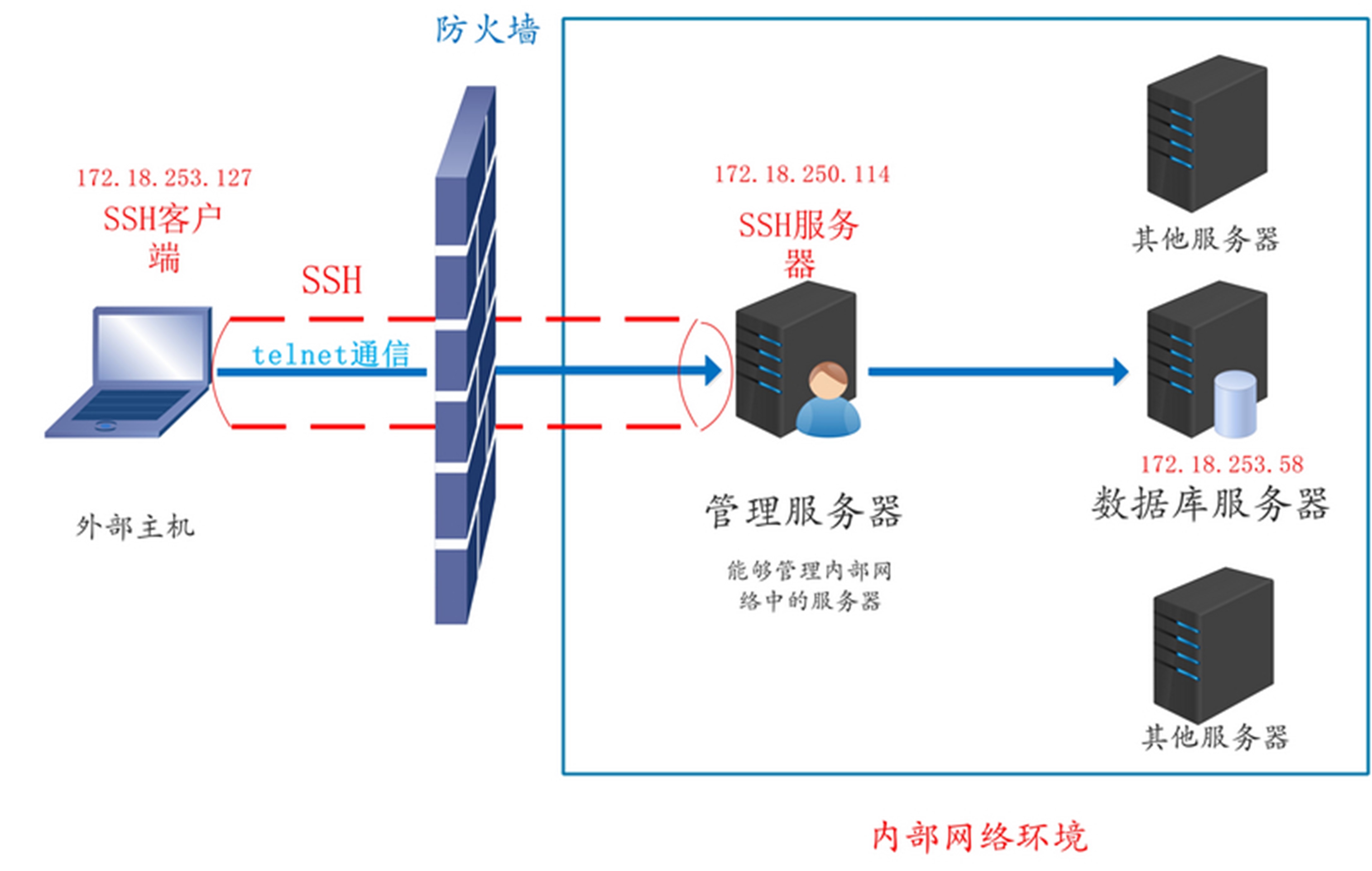
SSH 的本地端口转发的格式如下:
ssh -L local_port:remote_host:remote_host_port sshserver本地端口转发有如下常用选项:
-f:将 SSH 客户端放到后台运行,保持连接但不阻塞终端。-N:只建立端口转发,而不打开远程 shell 或执行命令。单独使用-N会阻塞终端(除非与-f一起使用)。-g:启用网关功能,允许非本地主机通过 SSH 客户端的本地端口发起连接,
我们的实现如下所示。 这个过程是在外部主机(172.18.253.127)上进行操作:
ssh -L 9527:172.18.253.58:23 -Nf 172.18.250.114通过本地监听端口,使用 telnet 协议就可以访问到内部的数据库服务器了:
telnet 127.0.0.1 95277.2.2、远程端口转发
场景:外部主机不能访问内部主机,但内部主机可以访问外部主机,实现外部主机访问内部数据库。
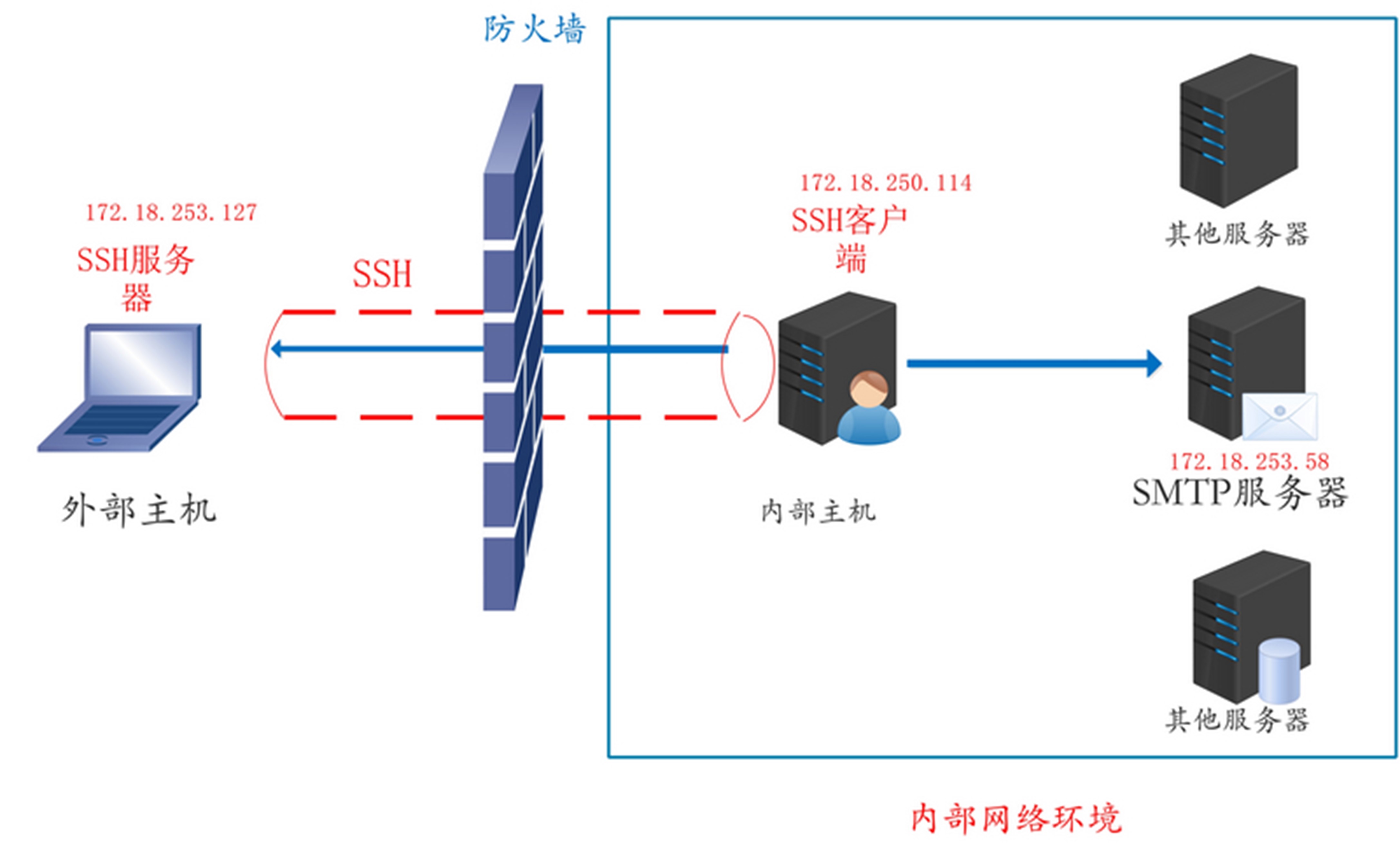
SSH 远程端口转发的格式如下:
ssh -R sshserver_port:remote_host:remotehost_port sshserver我们的实现如下所示。 这个过程是在内部主机(172.18.250.114)上进行的操作:
ssh -R 9527:172.18.253.58:25 -Nf 172.18.253.127此时我们切换到外部主机(172.18.253.127),使用 ss -tnlpu 查看一下当前监听的端口,就会发现开启了 9527 端口。如果此时我们使用 telnet 命令连接一下本地的端口,就能够像 SMTP 服务器发起 SMTP 请求了。
telnet 127.0.0.1 9527 7.2.3、动态端口转发
场景:我们在防火墙内部想要访问放火墙外面的网站,但是防火墙给我们开放了很少的端口。如何不受限制访问外面。
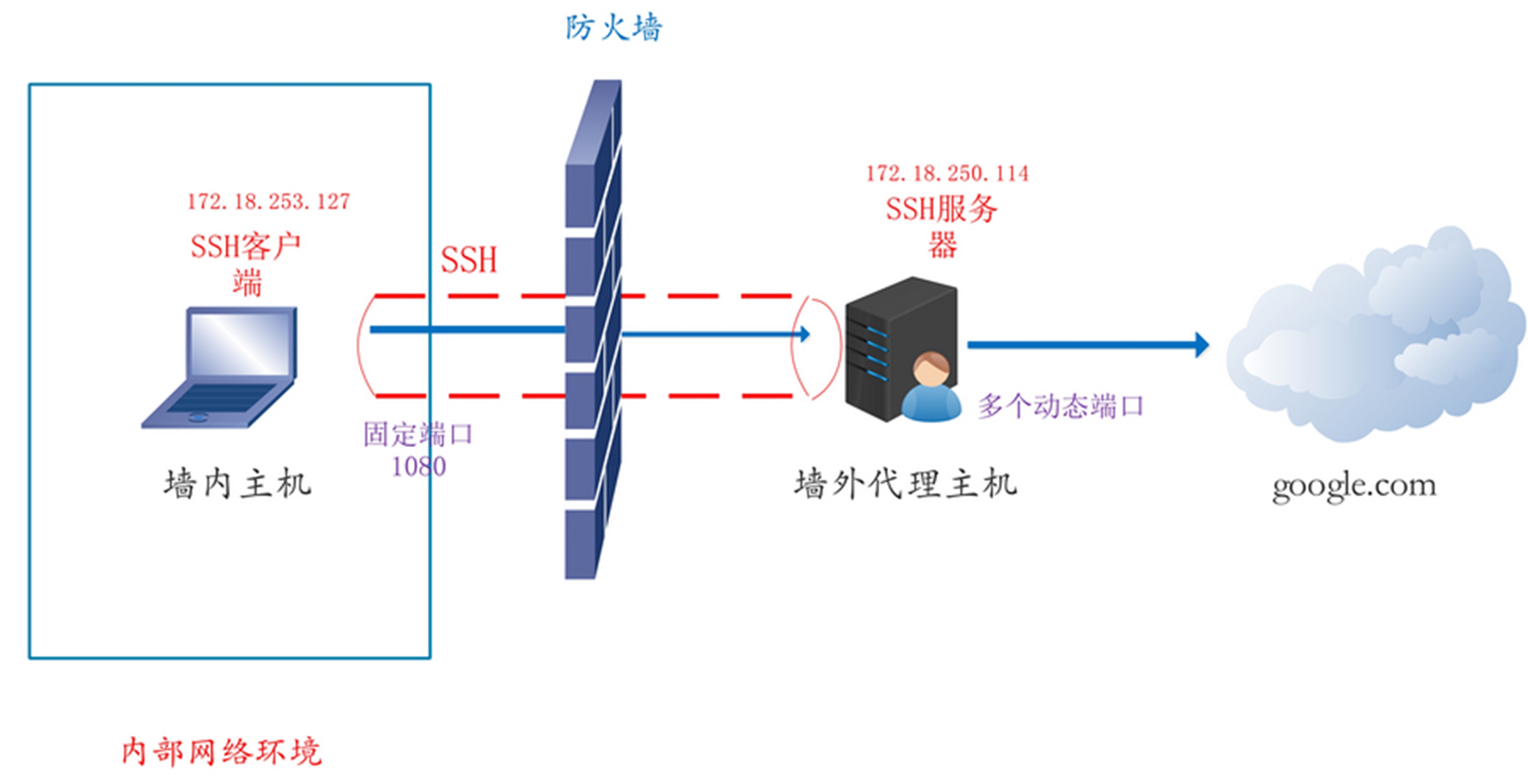
SSH 动态端口转发的格式如下:
# ssh server 指的就是我们在放火墙之外的代理服务器
# 1080 也可以是其他可用端口
ssh -D 1080 root@sshserver我们为墙内的主机设置一下动态代理,执行这条命令的是172.18.253.127
ssh -D 1080 root@172.18.250.114这时通过动态转发,可以将墙内主机发起的请求,转发到墙外主机,而由墙外主机去真正地发起请求。而在墙内发起的请求,需要由 Socket 代理(Socket Proxy)转发到 SSH 绑定的 1080 端口。我们以火狐浏览器为例,配置本地的网络访问代理。找到设置 => 高级 => 网络 => 代理,然后设置成如下的内容。
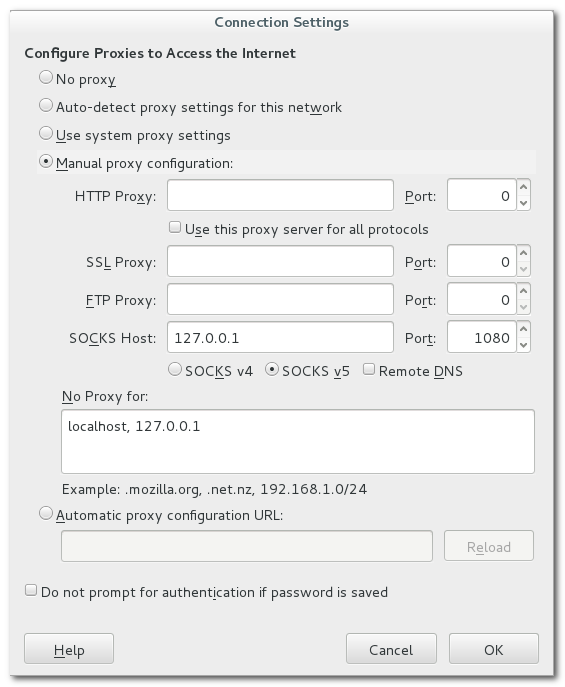
这样的话,Firefox 浏览器发起的请求都会转发到 1080 端口,然后通过 SSH 转发到真正的请求地址。
7.2.4、ssh 基于密钥登陆
ssh 连接大家经常用,也很好用,没有太在意,后来用到 CentOS8,openEuler24.03,KylinV10 时经常出问题,基于密钥无法认证。这里梳理一下 ssh 的认证,以及该注意的事项。
SSH 连接的主要流程:
- 连接建立与协商(握手阶段)
服务器与客户端通过非对称密钥协商生成对称密钥,并商定加密、认证算法。 - 用户认证(认证阶段)
客户端用非对称密钥或密码进行认证,服务器验证合法性。 - 数据传输(传输阶段)
双方使用协商好的对称密钥加密数据,同时通过消息认证码(MAC)校验数据完整性。
1、握手阶段
Protocol 2
仅支持 SSH 协议版本 2(v2)。
-
SSH v1 存在严重漏洞(例如明文密钥交换)。
-
SSH v2 支持强加密(如 Diffie-Hellman、ECC)。
-
握手阶段,双方协商协议版本。如果客户端试图使用 v1,会被拒绝连接。
-
此配置决定了后续密钥交换算法 (
KexAlgorithms)、加密算法 (Ciphers)、认证方式 (PubkeyAuthentication) 是否适用。
KexAlgorithms curve25519-sha256, diffie-hellman-group-exchange-sha256
指定密钥交换算法,生成对称密钥。
-
curve25519-sha256:使用椭圆曲线 Diffie-Hellman(ECDH)交换密钥,速度快且安全性高。 -
diffie-hellman-group-exchange-sha256:传统 Diffie-Hellman,但使用 SHA-256 防止弱散列攻击。 -
握手阶段,双方协商使用的密钥交换算法。
-
客户端提议
curve25519-sha256,服务器接受,双方利用此算法生成对称密钥 K。 -
密钥交换算法直接影响后续的加密算法 (Ciphers) 和认证过程。
- 对称加密密钥:密钥交换后,生成的对称密钥将用于数据加密。
- 安全性影响:如果使用弱密钥交换算法(如
diffie-hellman-group1-sha1),可能被中间人攻击。
Ciphers aes128-ctr,aes256-gcm@openssh.com
- 指定用于数据加密的对称算法,算法中是用对称密钥 K 去加密数据。
- 依赖密钥交换算法 (
KexAlgorithms) 提供的对称密钥 K。 - 与完整性保护参数 (
MACs) 协同防止数据篡改。
- 依赖密钥交换算法 (
MACs hmac-sha2-256,hmac-sha2-512
指定消息认证码(MAC)算法,用于校验数据完整性。
-
hmac-sha2-256:SHA-256 HMAC 算法,验证数据是否被篡改。 -
hmac-sha2-512:更强的完整性保护。 -
每个加密的数据包都附带 MAC 值,接收方根据密钥重新计算并对比,确认数据完整性。
- 与
Ciphers配合使用,加密后的数据需附加 MAC。 - 如果选择
aes256-gcm,其 GCM 模式内置完整性保护,MACs参数可能被忽略。
- 与
2、用户认证阶段
PubkeyAuthentication yes
启用基于非对称密钥的公钥认证。
- 客户端用私钥签名,服务器用对应公钥验证签名。
- 客户端发送公钥到服务器。
- 服务器验证公钥是否在
~/.ssh/authorized_keys中。 - 服务器发送随机数据,要求客户端用私钥签名。
- 服务器用公钥验证签名,确认用户身份。
- 配合
PubkeyAcceptedKeyTypes限制可用密钥类型(如ssh-ed25519)。 - 强烈建议禁用密码认证(
PasswordAuthentication no),仅使用公钥认证。
PubkeyAcceptedKeyTypes ssh-ed25519,rsa-sha2-256
- 指定允许的公钥类型。
ssh-ed25519:基于椭圆曲线 Ed25519 的公钥算法,速度快,安全性高。rsa-sha2-256:RSA 公钥算法,使用 SHA-256 散列。
- 服务器检查客户端提交的公钥类型是否符合配置,若不支持客户端的公钥类型,认证会失败。
StrictModes yes
- 启用严格权限检查,防止权限过宽导致安全漏洞。
- 用户登录前,服务器检查以下文件的权限:
~/.ssh必须为 700。~/.ssh/authorized_keys必须为 600。
IgnoreRhosts yes
- 禁用基于
~/.rhosts和/etc/hosts.equiv文件的认证方式。 - 需要配合
HostbasedAuthentication no使用,因为HostbasedAuthentication依赖于rhosts。
HostbasedAuthentication no
- 禁用主机认证(Host-based Authentication)。这种认证方式允许通过主机的私钥来认证用户,但需要客户端和服务器有匹配的主机密钥和可信设置。
- 与
IgnoreRhosts yes联动。如果HostbasedAuthentication被禁用,~/.rhosts和/etc/hosts.equiv文件就没有作用。 - 使用更安全的
PubkeyAuthentication替代。
HostbasedAcceptedKeytypes
- 定义允许用于主机认证(Host-based Authentication)的公钥算法。
- 默认值通常包括较安全的算法,如
ssh-ed25519和rsa-sha2-512。 - 认证阶段如果启用了
HostbasedAuthentication,服务器会验证这些算法生成的签名。 - 如果
HostbasedAuthentication no,此参数将被忽略。
PermitUserEnvironment no
-
禁止通过
.ssh/environment文件设置环境变量。 -
防止攻击者利用恶意环境变量干扰会话行为。
-
登录阶段如果启用了用户环境配置,服务器会读取
~/.ssh/environment文件并应用其中的变量。
AllowTcpForwarding no
- 禁止 SSH 会话中的 TCP 转发功能。
- 这意味着客户端不能通过服务器建立额外的 TCP 通道。
- 会话阶段防止用户在已登录的会话中转发流量到其他目标主机。
- 可配合
AllowAgentForwarding no使用,彻底防止用户滥用会话隧道功能。
AllowAgentForwarding no
- 禁止客户端通过 SSH 代理转发认证请求。
GatewayPorts no
- 禁止远程端口转发对外开放端口。
- 即便开启了端口转发,转发的端口只能监听
localhost,不能对外提供服务。 - 配合
AllowTcpForwarding no可完全关闭所有转发功能。
PermitTunnel no
- 禁止通过 SSH 创建网络隧道(Layer 2 或 Layer 3)。
- 防止用户利用隧道访问内部网络资源。
- 同样是限制 SSH 会话能力的参数,配合
AllowTcpForwarding no提高安全性。
GSSAPIKexAlgorithms
-
定义支持的 GSSAPI 密钥交换算法。
-
用于 Kerberos 或其他基于 GSSAPI 的认证协议。
-
密钥交换阶段,当客户端和服务器都支持 GSSAPI 时,可以协商使用这些算法进行密钥交换。
-
如果服务器启用了
GSSAPIAuthentication yes,会使用此参数指定支持的 GSSAPI 算法。 -
常见于需要 Kerberos 集成的环境。
CASignatureAlgorithms
- 定义允许使用的 CA 签名算法。
- SSH 可以通过 CA 签名的公钥进行认证,此参数限制支持的 CA 签名类型。
- 认证阶段,验证客户端或服务器的公钥是否被允许的 CA 签名。
- 与
PubkeyAcceptedKeyTypes和HostKeyAlgorithms结合,用于限制公钥的类型和 CA 签名。
HostKeyAlgorithms
- 定义服务器支持的主机密钥算法。
- 主机密钥用于验证服务器的身份。
- 认证阶段,客户端验证服务器提供的主机密钥是否匹配信任列表。
- 与
PubkeyAcceptedKeyTypes相辅相成,分别限制客户端和服务器的密钥类型。 - 建议仅使用现代算法(如
ssh-ed25519和rsa-sha2-512)。
3、数据传输阶段
ClientAliveCountMax 0 和 ClientAliveInterval
控制客户端的空闲连接行为。
ClientAliveInterval:服务器向客户端发送心跳包的间隔(秒)。ClientAliveCountMax:客户端未响应心跳包后允许的最大次数。- 每隔
ClientAliveInterval秒,服务器发送心跳包。如果客户端无响应,断开连接。 - 设置为
0表示立即断开连接。
- 每隔
注意:如果基于密钥认证出现所选的用户密钥未在远程主机上注册,一般是目录和文件权限问题,或者是两边算法不匹配,那就好好理解上面的参数含义。
7.3、frp
官方仓库:https://github.com/fatedier/frp
官方文档:https://gofrp.org/zh-cn/docs/
7.3.1、frp 原理
参考:https://juejin.cn/post/7249286574521581624
参考:https://zhuanlan.zhihu.com/p/403361038
frp 是什么?
frp 是一款高性能的反向代理应用,专注于内网穿透。它支持多种协议,包括 TCP、UDP、HTTP、HTTPS 等,并且具备 P2P 通信功能。使用 frp,您可以安全、便捷地将内网服务暴露到公网,通过拥有公网 IP 的节点进行中转。
为什么选择 frp?
通过在具有公网 IP 的节点上部署 frp 服务端,您可以轻松地将内网服务穿透到公网,并享受以下专业特性:
- 多种协议支持:客户端服务端通信支持 TCP、QUIC、KCP 和 Websocket 等多种协议。
- TCP 连接流式复用:在单个连接上承载多个请求,减少连接建立时间,降低请求延迟。
- 代理组间的负载均衡。
- 端口复用:多个服务可以通过同一个服务端端口暴露。
- P2P 通信:流量不必经过服务器中转,充分利用带宽资源。
- 客户端插件:提供多个原生支持的客户端插件,如静态文件查看、HTTPS/HTTP 协议转换、HTTP、SOCKS5 代理等,以便满足各种需求。
- 服务端插件系统:高度可扩展的服务端插件系统,便于根据自身需求进行功能扩展。
- 用户友好的 UI 页面:提供服务端和客户端的用户界面,使配置和监控变得更加方便。
官方示例够用了 https://gofrp.org/zh-cn/docs/examples/
通过简单配置 TCP 类型的代理,使用户能够访问内网服务器。
步骤
-
在具有公网 IP 的机器上部署 frps
部署 frps 并编辑 frps.toml 文件。以下是简化的配置,其中设置了 frp 服务器用于接收客户端连接的端口:
bindPort = 7000 -
在需要被访问的内网机器上部署 frpc
部署 frpc 并编辑 frpc.toml 文件,假设 frps 所在服务器的公网 IP 地址为 x.x.x.x。以下是示例配置:
serverAddr = "x.x.x.x" serverPort = 7000 [[proxies]] name = "ssh" type = "tcp" localIP = "127.0.0.1" localPort = 22 remotePort = 6000localIP和localPort配置为需要从公网访问的内网服务的地址和端口。remotePort表示在 frp 服务端监听的端口,访问此端口的流量将被转发到本地服务的相应端口。- 注意,仅启动 frps 服务端是没有
remotePort端口监听的,只有 frpc 客户端启动,连接 frps 服务端时,remotePort端口才会送到服务端,服务端开始监听该端口。
- 注意,仅启动 frps 服务端是没有
-
启动 frps 和 frpc
参考官网配置 systemd 服务 https://gofrp.org/zh-cn/docs/setup/systemd/
-
通过 SSH 访问内网机器
使用以下命令通过 SSH 访问内网机器,假设用户名为 test:
ssh -o Port=6000 test@x.x.x.xfrp 将请求发送到
x.x.x.x:6000的流量转发到内网机器的 22 端口。
官方仓库有完整的配置参考 https://github.com/fatedier/frp/tree/dev/conf ,当然官方文档也有详细说明,一般从完整配置中取一部分也就够用了。
7.3.2、frp 问题
我遇到了一个问题,就是使用 frp 转发 openvpn 的 tcp 端口时,出现如下问题:
Jun 11 12:29:42 k8s-pre-node01 openvpn: TCP connection established with [AF_INET]172.31.1.46:50990
Jun 11 12:29:42 k8s-pre-node01 openvpn: 172.31.1.46:50990 Connection reset, restarting [0]
Jun 11 12:29:42 k8s-pre-node01 openvpn: 172.31.1.46:50990 SIGUSR1[soft,connection-reset] received, client-instance restarting
Jun 11 12:29:42 k8s-pre-node01 openvpn: TCP connection established with [AF_INET]172.31.1.46:50992
Jun 11 12:29:42 k8s-pre-node01 openvpn: 172.31.1.46:50992 Connection reset, restarting [0]
Jun 11 12:29:42 k8s-pre-node01 openvpn: 172.31.1.46:50992 SIGUSR1[soft,connection-reset] received, client-instance restarting
Jun 11 12:29:42 k8s-pre-node01 openvpn: TCP connection established with [AF_INET]172.31.1.46:50994
Jun 11 12:29:42 k8s-pre-node01 openvpn: 172.31.1.46:50994 Connection reset, restarting [0]
Jun 11 12:29:42 k8s-pre-node01 openvpn: 172.31.1.46:50994 SIGUSR1[soft,connection-reset] received, client-instance restarting
Jun 11 12:29:42 k8s-pre-node01 openvpn: TCP connection established with [AF_INET]172.31.1.46:50996
Jun 11 12:29:42 k8s-pre-node01 openvpn: 172.31.1.46:50996 Connection reset, restarting [0]
Jun 11 12:29:42 k8s-pre-node01 openvpn: 172.31.1.46:50996 SIGUSR1[soft,connection-reset] received, client-instance restarting
Jun 11 12:29:42 k8s-pre-node01 openvpn: TCP connection established with [AF_INET]172.31.1.46:50998
Jun 11 12:29:42 k8s-pre-node01 openvpn: 172.31.1.46:50998 Connection reset, restarting [0]
Jun 11 12:29:42 k8s-pre-node01 openvpn: 172.31.1.46:50998 SIGUSR1[soft,connection-reset] received, client-instance restarting通过跟 openvpn 开源社区的讨论,最后发现这是我自己搞的一个乌龙 https://github.com/OpenVPN/openvpn/issues/764
我的内网穿透都是使用华为云上面的 ELB 实现的,ELB 都有 health check,默认每隔 5s ELB TCP health check 就会对 frps 上绑定的客户端(frpc)端口(remotePort)发起请求探测,确认是否健康。正好对应上面的日志,看起来像是问题,实际上这是 openvpn 正常的响应日志。
另外,如果把 openvpn 配置成 udp 协议,就算 ELB UDP health check 不停请求,openvpn 也不会输出 UDP connection established, Connection reset, restarting 类似日志,所以可以使用 openvpn udp 协议,避免大量日志输出。当然也可以把 health check 关掉。
7.4、vnc
下面基于 x11 框架搭建 vnc 远程,编写脚本安装 x11vncserver
#!/bin/bash
# 配置变量
PASSWORD="123456" # 登录账号的密码
LOG_FILE="/var/log/x11vnc_setup.log" # 日志文件路径
PASSWD_FILE="/etc/x11vnc.pass" # x11vnc 密码文件路径
SERVICE_FILE="/etc/systemd/system/x11vnc.service" # 服务文件路径
# 初始化日志文件
init_log() {
echo "初始化日志文件..." | tee -a "$LOG_FILE"
touch "$LOG_FILE" || { echo "无法创建日志文件 $LOG_FILE"; exit 1; }
echo "日志文件初始化完成。" | tee -a "$LOG_FILE"
}
# 安装 x11vnc
install_x11vnc() {
echo "开始安装 x11vnc..." | tee -a "$LOG_FILE"
echo "$PASSWORD" | sudo -S apt update && sudo apt install x11vnc -y >> "$LOG_FILE" 2>&1
if [ $? -eq 0 ]; then
echo "x11vnc 安装成功。" | tee -a "$LOG_FILE"
else
echo "x11vnc 安装失败,请检查日志文件 $LOG_FILE。" | tee -a "$LOG_FILE"
exit 1
fi
}
# 设置 x11vnc 密码
set_x11vnc_password() {
echo "设置 x11vnc 密码..." | tee -a "$LOG_FILE"
echo "$PASSWORD" | sudo -S x11vnc -storepasswd "$PASSWORD" "$PASSWD_FILE" >> "$LOG_FILE" 2>&1
if [ $? -eq 0 ]; then
echo "x11vnc 密码设置成功。" | tee -a "$LOG_FILE"
else
echo "x11vnc 密码设置失败,请检查日志文件 $LOG_FILE。" | tee -a "$LOG_FILE"
exit 1
fi
}
# 创建 x11vnc 服务文件
create_service_file() {
echo "创建 x11vnc 服务文件..." | tee -a "$LOG_FILE"
sudo tee "$SERVICE_FILE" > /dev/null <<EOF
[Unit]
Description=Remote desktop service (VNC)
Requires=display-manager.service
After=display-manager.service
[Service]
Type=simple
ExecStart=/usr/bin/x11vnc -auth guess -forever -rfbauth $PASSWD_FILE -rfbport 5900 -shared
ExecStop=/usr/bin/killall x11vnc
[Install]
WantedBy=multi-user.target
EOF
if [ $? -eq 0 ]; then
echo "服务文件创建成功。" | tee -a "$LOG_FILE"
else
echo "服务文件创建失败,请检查日志文件 $LOG_FILE。" | tee -a "$LOG_FILE"
exit 1
fi
}
# 加载并启动服务
enable_and_start_service() {
echo "加载服务配置..." | tee -a "$LOG_FILE"
sudo systemctl daemon-reload >> "$LOG_FILE" 2>&1
if [ $? -ne 0 ]; then
echo "服务配置加载失败,请检查日志文件 $LOG_FILE。" | tee -a "$LOG_FILE"
exit 1
fi
echo "启动 x11vnc 服务..." | tee -a "$LOG_FILE"
sudo systemctl start x11vnc >> "$LOG_FILE" 2>&1
if [ $? -eq 0 ]; then
echo "x11vnc 服务启动成功。" | tee -a "$LOG_FILE"
else
echo "x11vnc 服务启动失败,请检查日志文件 $LOG_FILE。" | tee -a "$LOG_FILE"
exit 1
fi
echo "设置 x11vnc 服务自启动..." | tee -a "$LOG_FILE"
sudo systemctl enable x11vnc >> "$LOG_FILE" 2>&1
if [ $? -eq 0 ]; then
echo "x11vnc 服务自启动设置成功。" | tee -a "$LOG_FILE"
else
echo "x11vnc 服务自启动设置失败,请检查日志文件 $LOG_FILE。" | tee -a "$LOG_FILE"
exit 1
fi
}
# 主函数
main() {
init_log
install_x11vnc
set_x11vnc_password
create_service_file
enable_and_start_service
echo "x11vnc 服务配置完成!" | tee -a "$LOG_FILE"
}
# 执行主函数
main将脚本保存为 setup_x11vnc.sh。
赋予执行权限:
chmod +x setup_x11vnc.sh问题:x11vnc server 所在的服务器如果没有接显示器,则无法自适应分辨率,可能采用默认的分辨率,大概是 640x400,客户端连接时会花屏或者分辨 率过低无法使用。
解决:
先写个脚本 display-setup.sh,放在类似 /etc/lightdm/ 这个文件夹下,此处以 /etc/lightdm/display-setup.sh 为例:
#!/bin/bash
xrandr --fb 1920x1080 --rate 60 # 设置分辨率和刷新率
exit 0 # 可能要加上,防止上一步设置出错导致脚本异常退出,lightdm 起不来然后修改 /etc/lightdm/lightdm.conf,找到 [Seat:*] 配置部分,把原来的 #display-setup-script= 改成 display-setup-script=/etc/lightdm/display-setup.sh,保存后执行 systemctl restart lightdm 重启 LightDM 即可生效,即使没有连接显示器也可以保证 VNC 远程时分辨率和刷新率正常
-
xrandr 是 X11 的一个工具,用于设置屏幕分辨率、刷新率等参数。
-
你在 display-setup-script 中使用 xrandr --fb 1920x1080 --rate 60 强制将显示器的分辨率设置为 1920x1080,刷新率为 60Hz。
-
这样,即使没有物理显示器,X11 也会使用你指定的分辨率,VNC 连接时就不会出现分辨率不正确或花屏的问题。
